excel如何快速计算出流动比率
来源:网络收集 点击: 时间:2024-02-23【导读】:
在会计工作中,我们经常需要计算出企业的流动比率以评价企业的短期偿债能力,那么在excel中如何根据企业的财务信息,快速计算出流动比率呢?工具/原料moreWPS excel 表格方法/步骤1/4分步阅读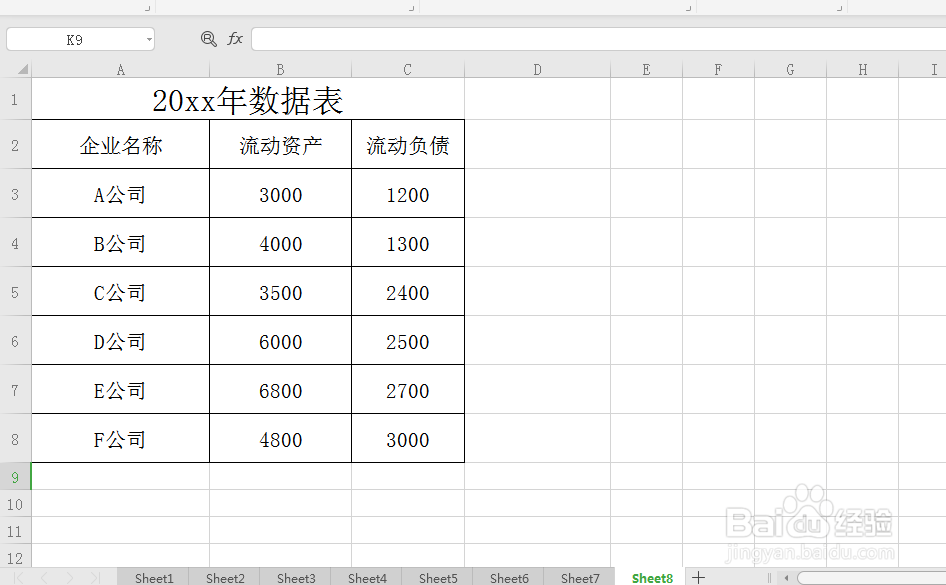 2/4
2/4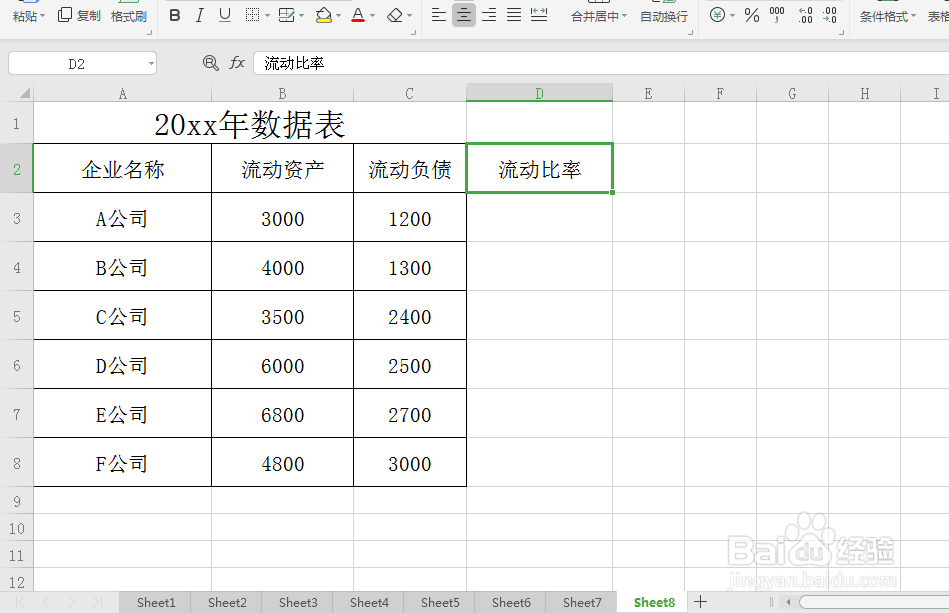
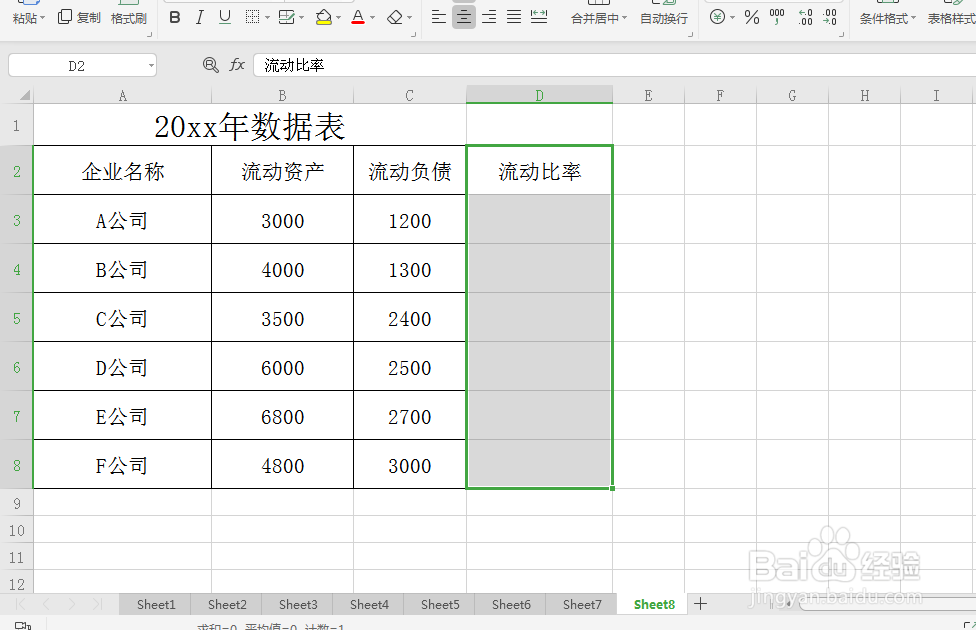 3/4
3/4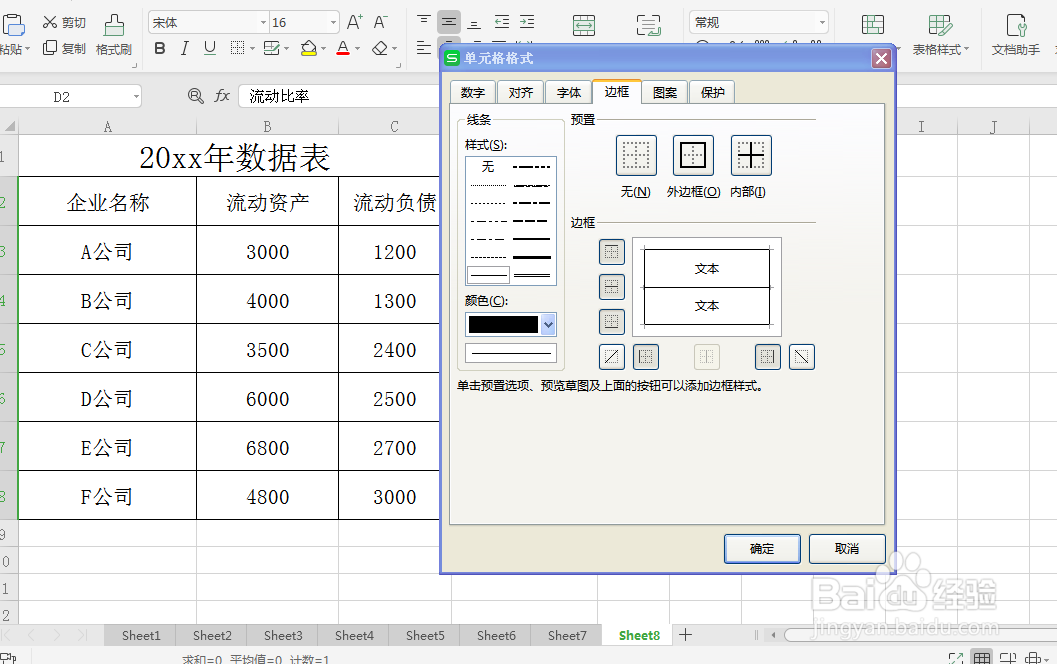
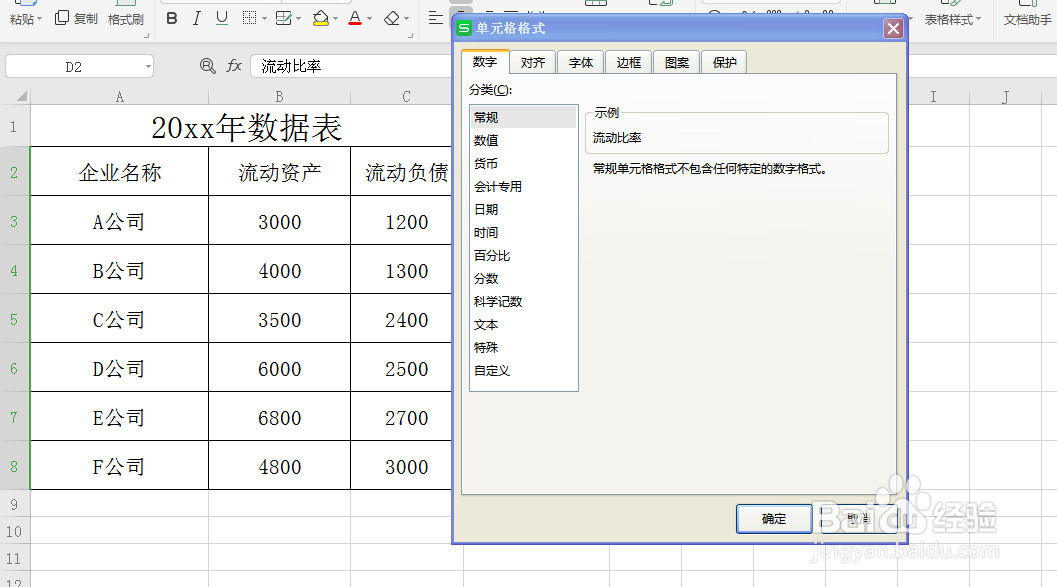 4/4
4/4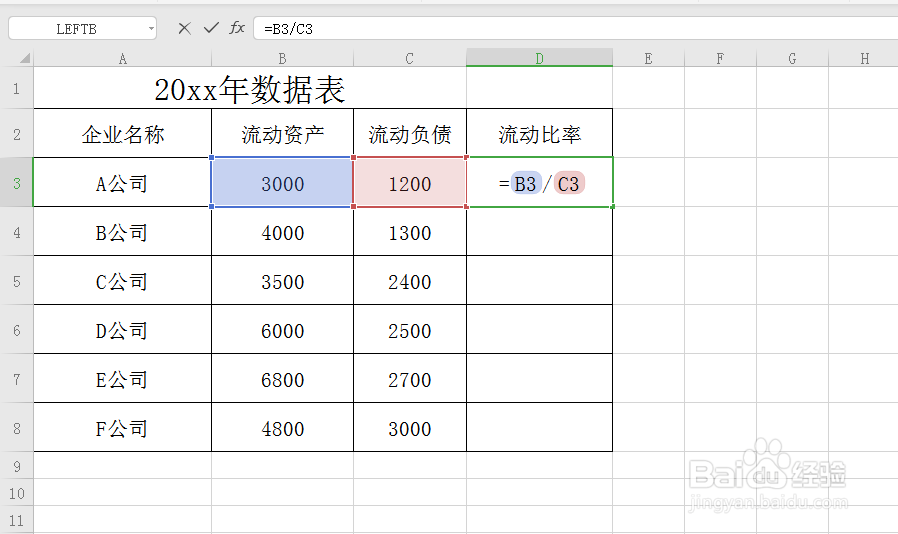

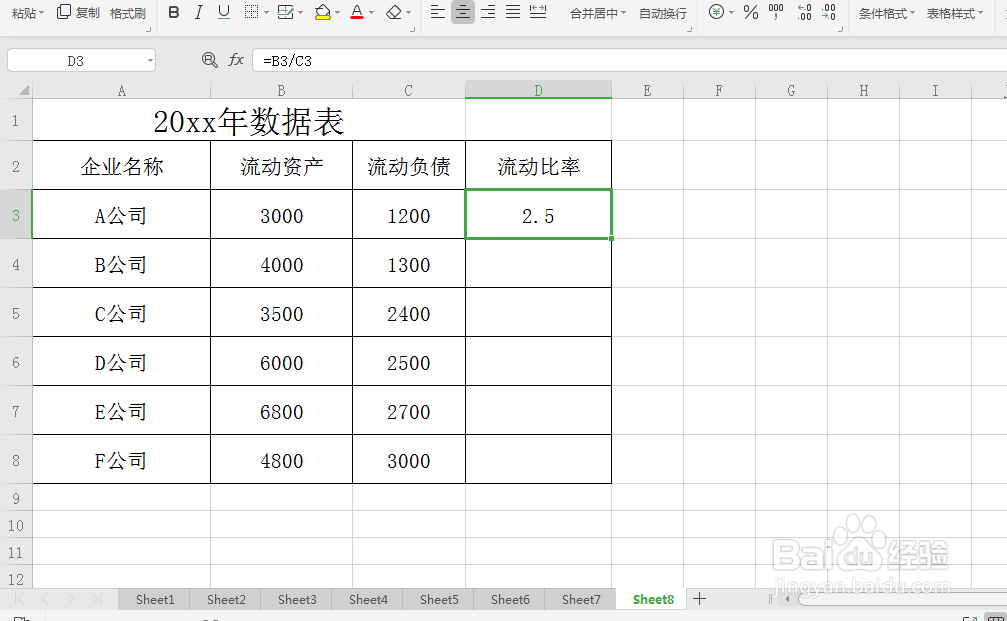
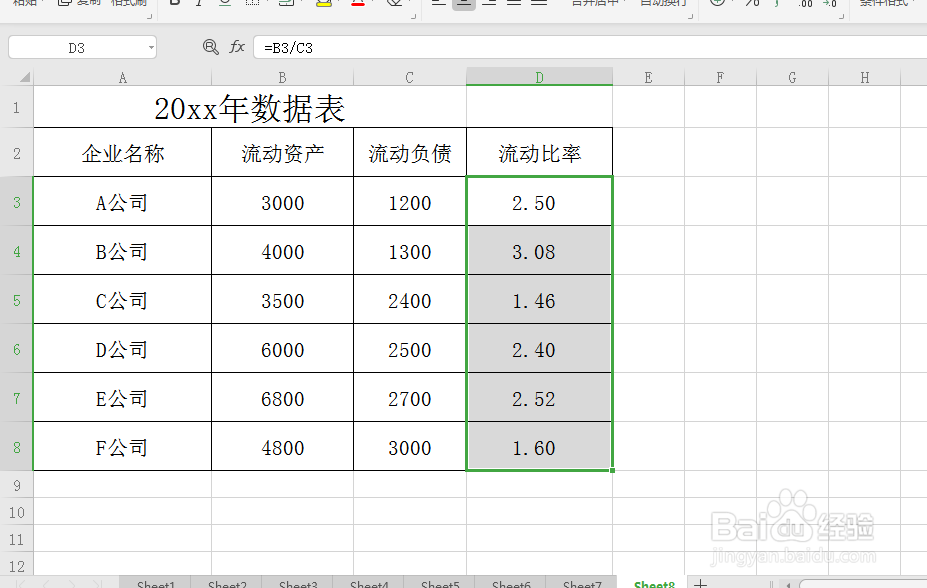 注意事项
注意事项
如图所示,打开“20xx年数据表”,含有“企业名称“、“流动资产”及“流动负债”等信息,我们现在需要根据这些财务数据快速计算出各企业的流动比率。
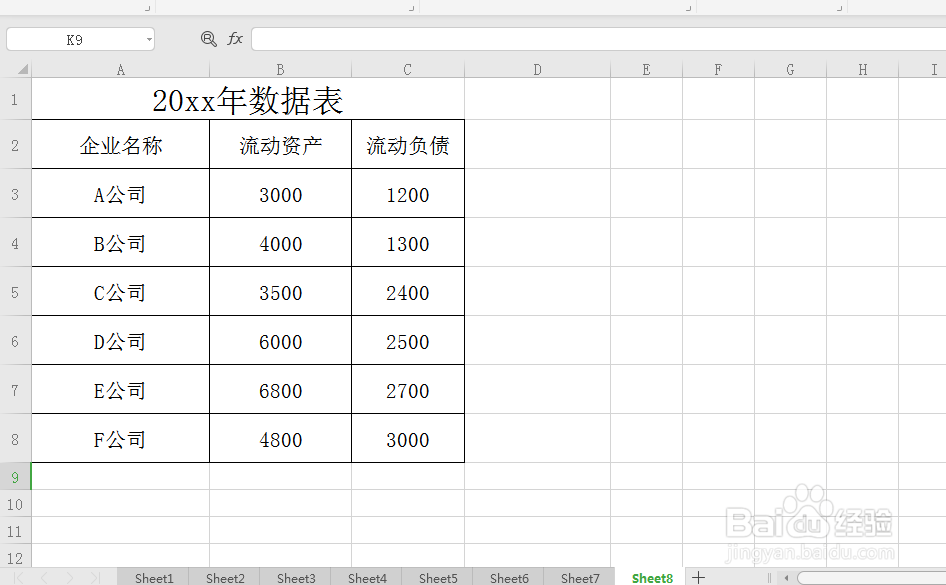 2/4
2/4单击选中“流动负债”右边的单元格并输入“流动比率”,然后按住鼠标左键往下拉到表格底部。选中该列,如图所示:
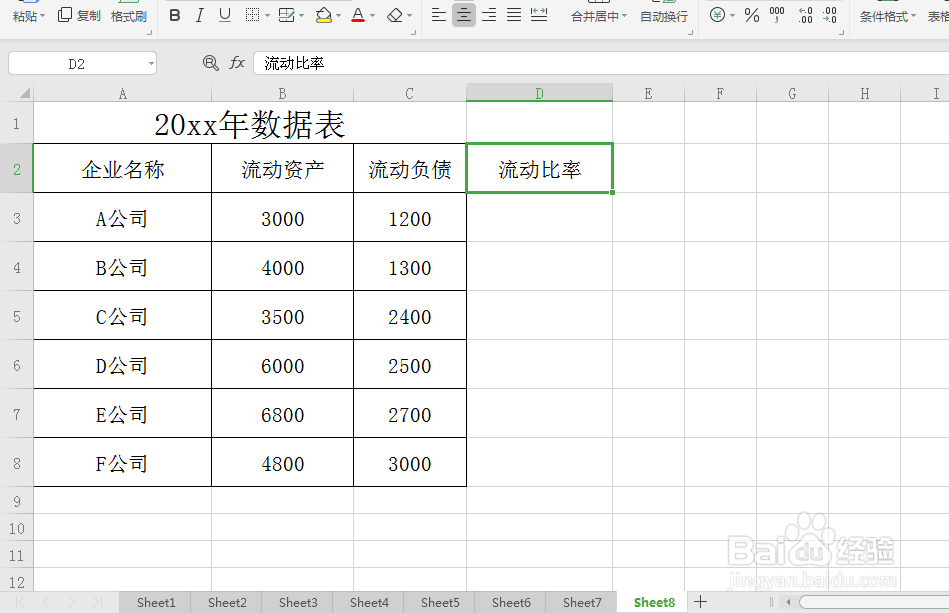
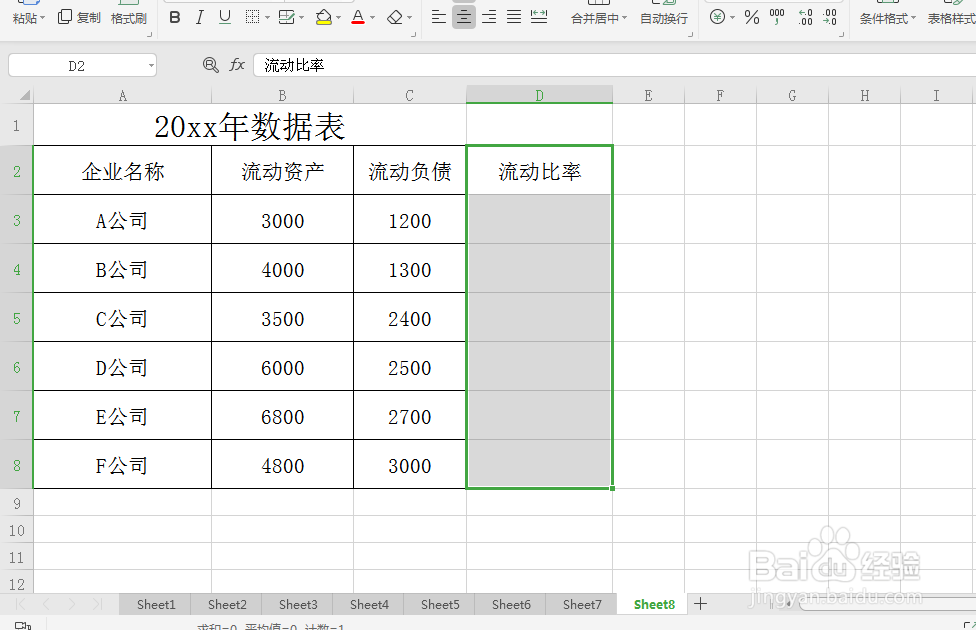 3/4
3/4按键盘上的Ctrl+1键,进入单元格格式对话框。单击选择边框选项下预置下的外边框(O)和内部(I),然后单击确定,为“流动比率”一列添加边框。
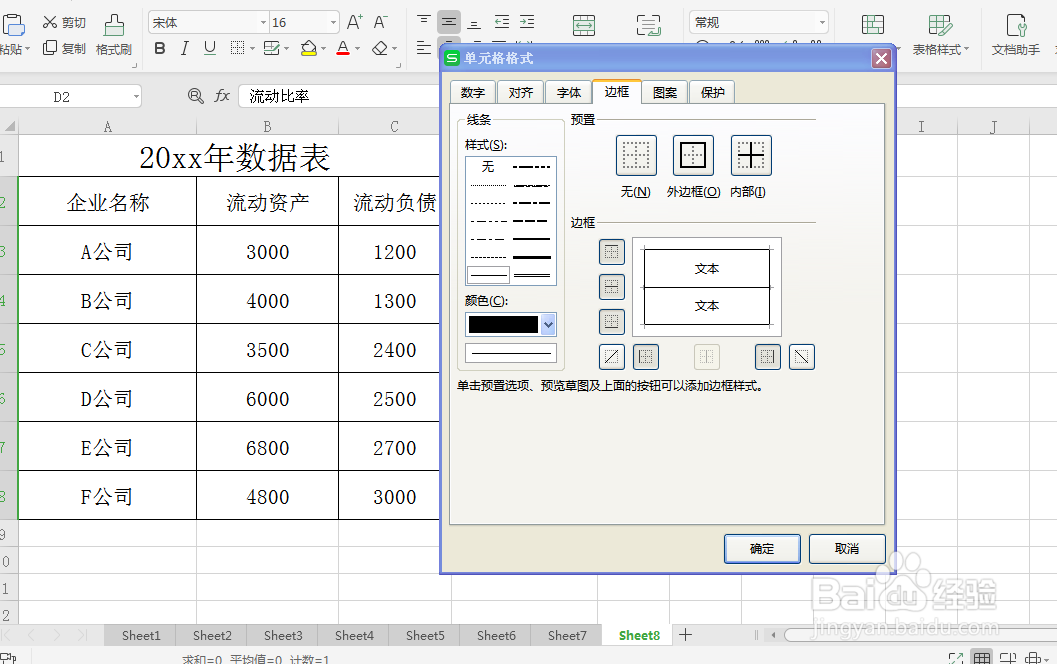
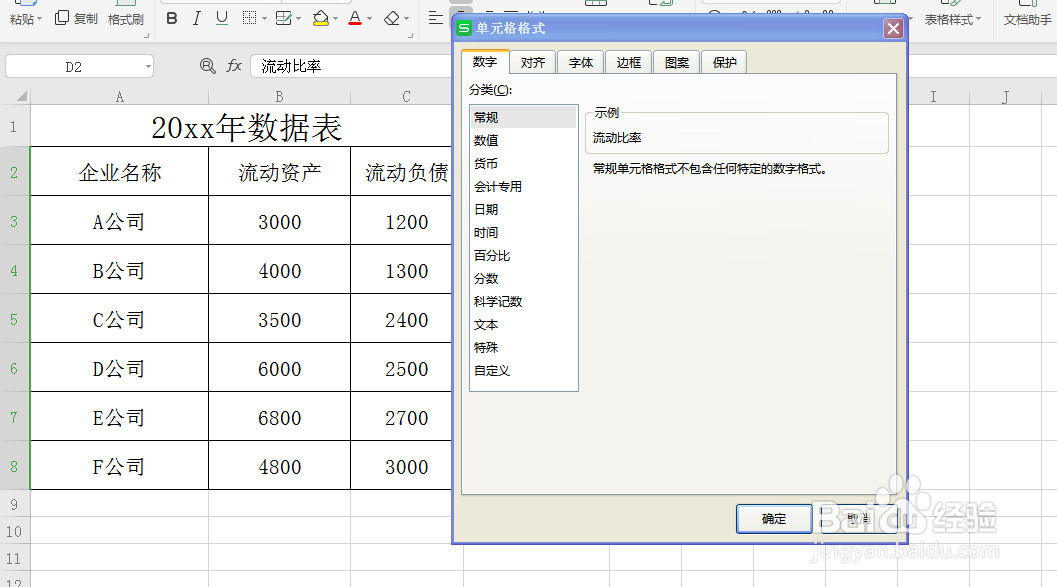 4/4
4/4单击“流动比率”列下的第一个单元格,然后在单元格内输入公式=B3/C3,然后按enter键,即可计算出第一个企业的流动比率,如图所示。单击选中第一个企业的流动比率,将鼠标放在该单元格右下角,当鼠标变为实心+时,按住鼠标左键不放往下拉到表格底部,即可计算出各企业的流动比率。如图所示:
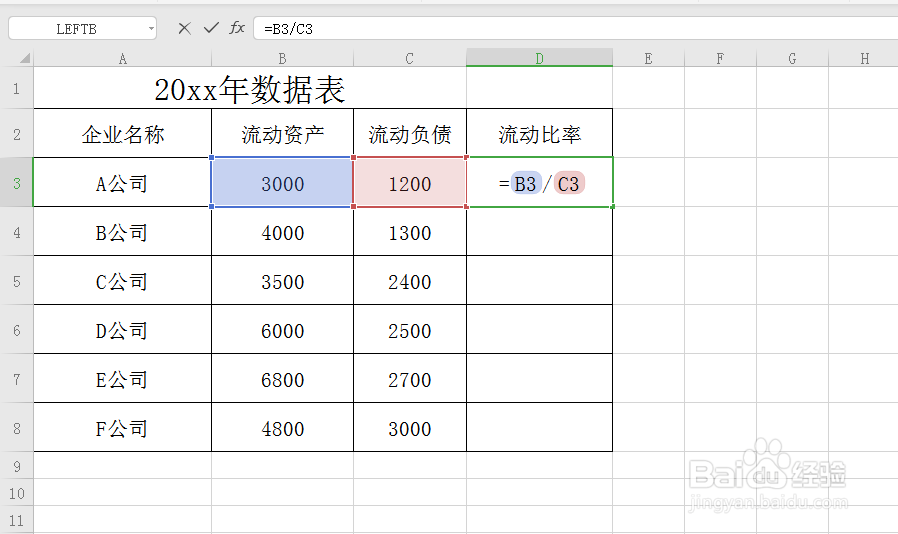

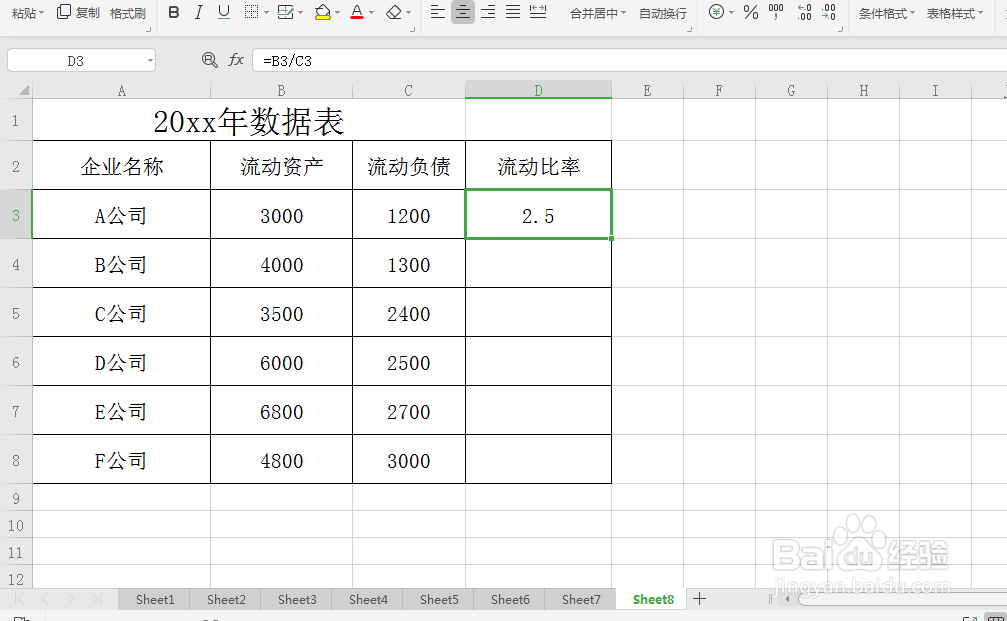
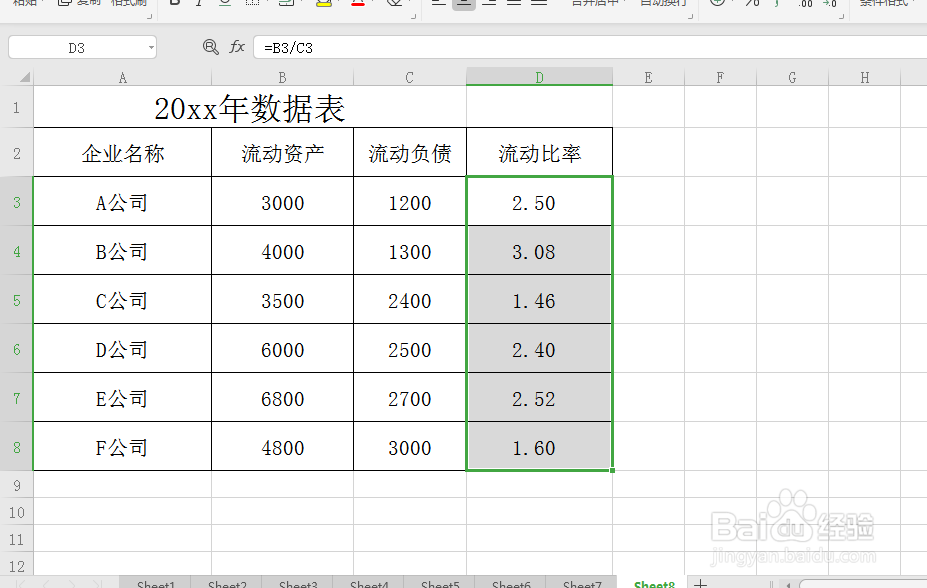 注意事项
注意事项单元格格式的设置
excel加减乘除的简单运算
EXCEL流动比率计算版权声明:
1、本文系转载,版权归原作者所有,旨在传递信息,不代表看本站的观点和立场。
2、本站仅提供信息发布平台,不承担相关法律责任。
3、若侵犯您的版权或隐私,请联系本站管理员删除。
4、文章链接:http://www.1haoku.cn/art_122193.html
上一篇:毛毛虫的房子超轻粘土教程
下一篇:王者荣耀心愿点有什么用处
 订阅
订阅